VMware Fusion 是Mac上最强大的虚拟机之一,功能强大且简单易用,下面详细介绍使用VMware安装最新的 Windows 10 系统的图文教程,相关软件和系统的下载见页面后面软件下载部分。
安装步骤
1.运行VMware虚拟机,默认会出现【新建虚拟机】的窗口,如果没有出现可以点击左上角的菜单栏:【文件->新建】打开【新建虚拟机】的窗口。
2.将下载好的Windows 10 系统镜像拖拽到【从光盘或镜像中安装】,如下图所示:
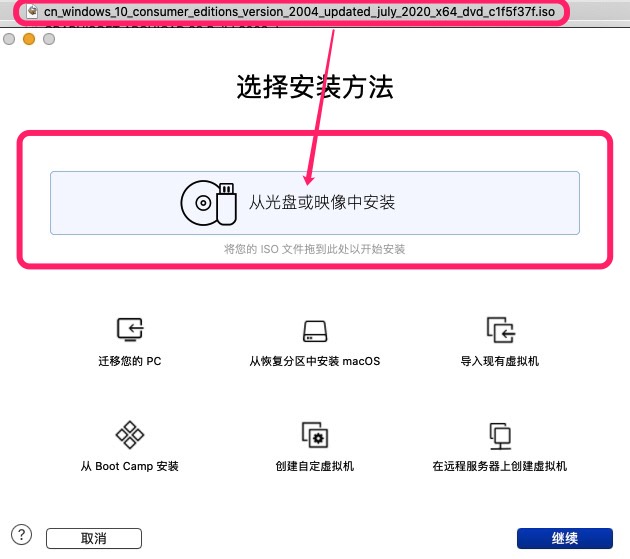
3.下一步的窗口中会自动识别此镜像,然后点击继续即可:
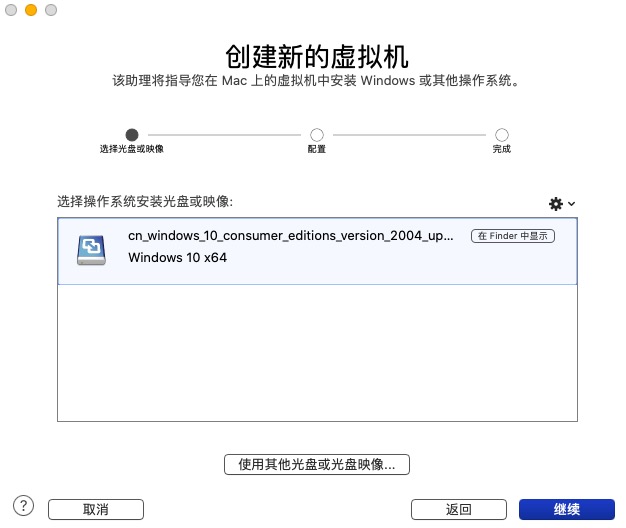
4.勾选【快捷安装】选项,不用输入产品密钥,Windows版本选择 【Windows 10 Pro】,点击继续,选择【不输入密钥并继续使用】
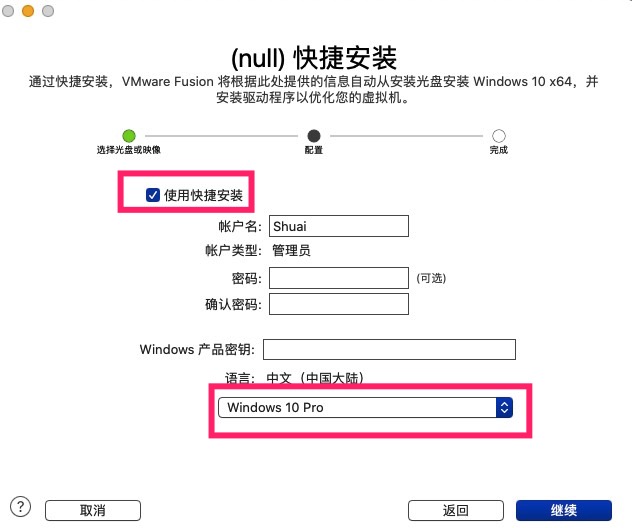
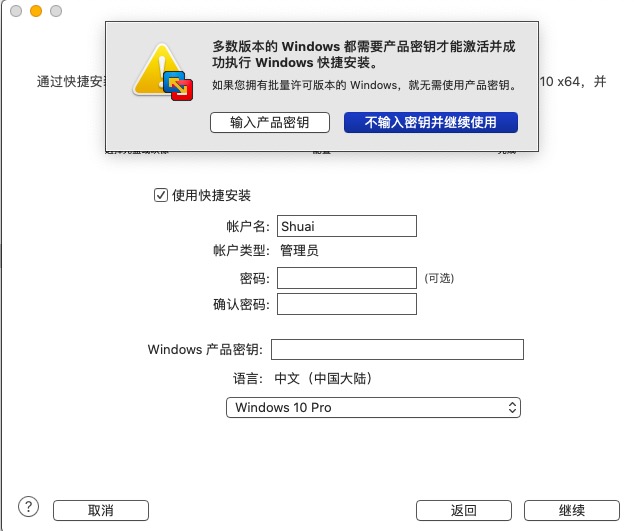
5.集成窗口中,选择【更加独立】,这样Windows会以窗口形式运行(注:也可以选择更加无缝,看个人选择)
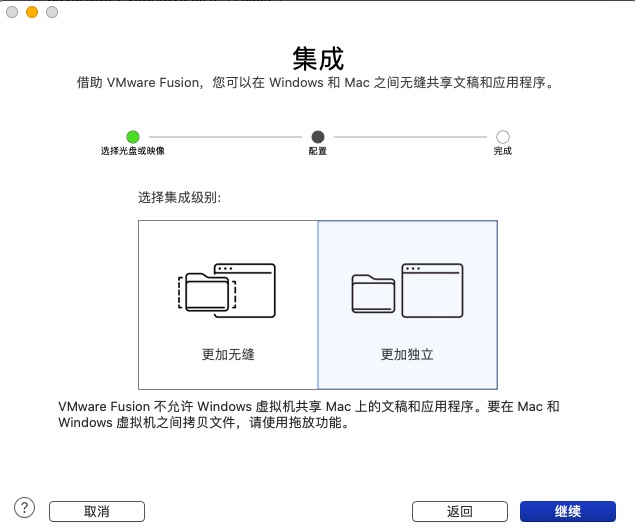
6.下一步窗口中直接点击完成,会自动进入Windows 10 系统的安装,耐心等待即可。
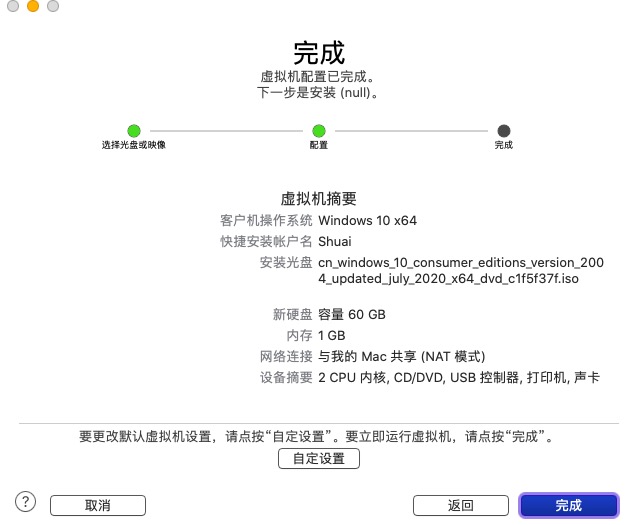
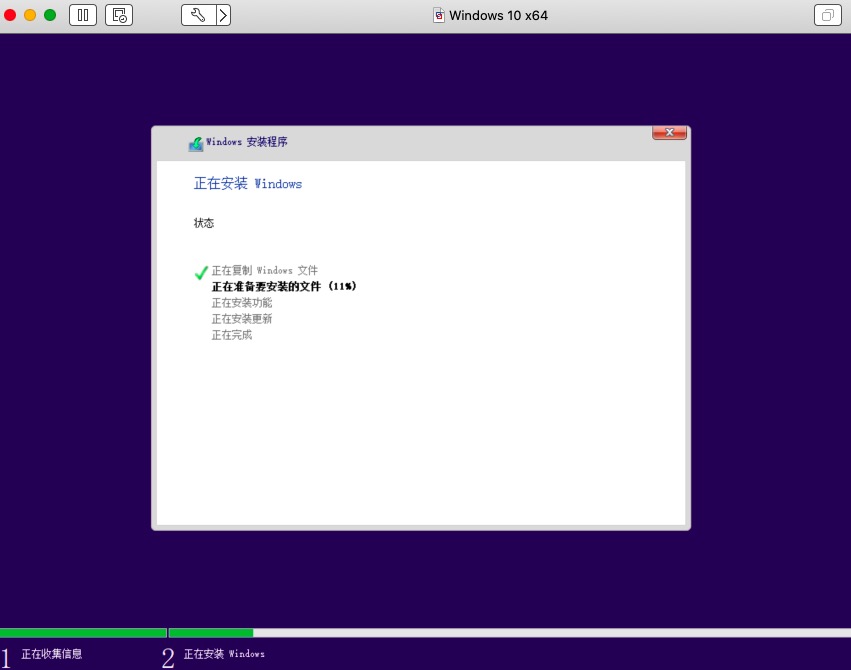
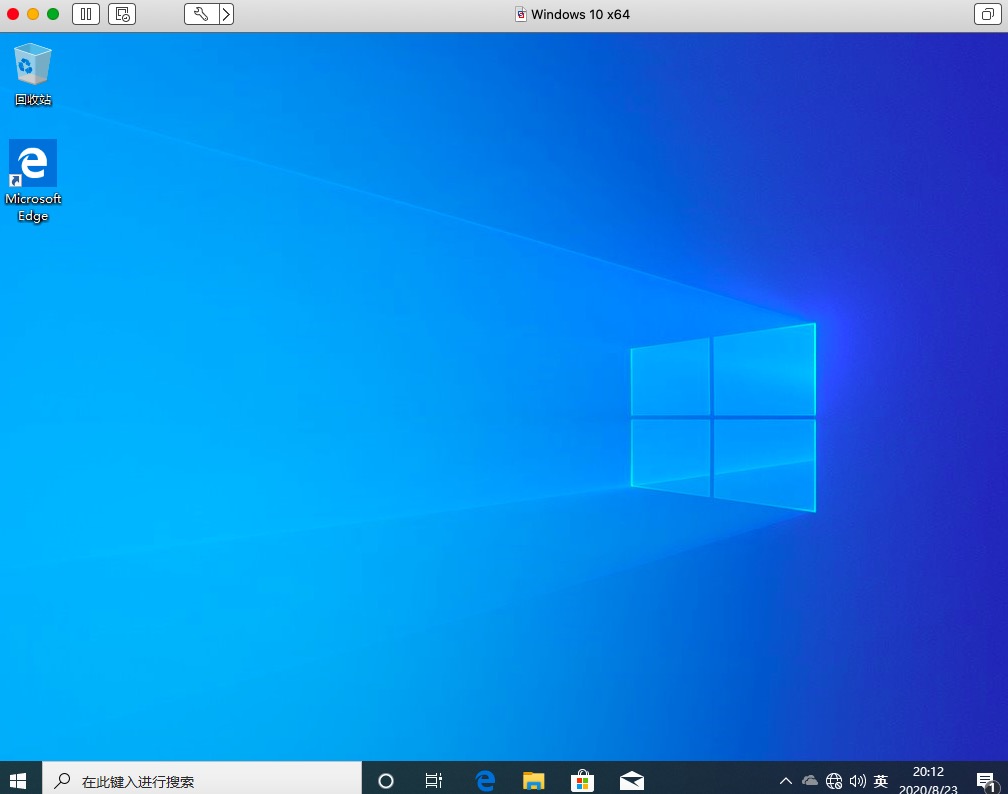
常见问题
如果安装系统中报错:打不开 /dev/vmmon:断裂管道,请看【Mac上运行VMWare虚拟机报错“打不开 /dev/vmmon:断裂管道”的解决方法】
相关软件和系统下载
VMware Fusion 下载链接:VMware Fusion Pro 11.5.6 for Mac 中文破解版下载 – 最强大的虚拟机
Windows 10 系统镜像下载链接:Windows 10 v2004 2020七月更新正式版 ISO 镜像下载
未经允许不得转载:Mac大学 » Mac上使用 VMware Fusion 安装 Windows 10 虚拟机图文教程
 Mac大学
Mac大学
评论前必须登录!